V prehliadke 3D máp od Microsoftu sa zobrazujú časové vzťahy medzi geografickými umiestneniami a ich súvisiacimi údajmi, ako sú počet obyvateľov, najvyššie a najnižšie teploty alebo meškania príletov.
Ak spustíte 3D mapy zo zošita, ktorý ešte prehliadku neobsahuje, automaticky sa vytvorí nová prehliadka s jednou scénou. Prehliadky a scény predstavujú základný spôsob uloženia vizualizácií údajov v 3D mapách.
V zošite môžete vytvoriť ľubovoľný počet prehliadok. Prepínať medzi prehliadkami a vytvárať nové môžete pomocou poľa Spustiť 3D mapy. V tomto príklade sa uvádzajú tri prehliadky, ktoré zobrazujú počet obyvateľov Zeme podľa kontinentov.
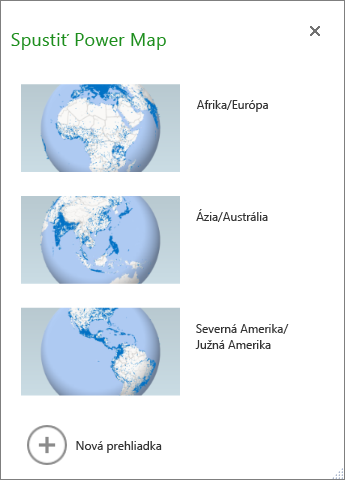
Vytvorenie prehliadky
-
Vyberte ľubovoľnú bunku v excelovej tabuľke alebo rozsah buniek obsahujúci vaše údaje. Urobte to pred vytvorením prehliadky, budete tak môcť jednoduchšie pripojiť údaje k novej prehliadke.
-
Kliknite na položky Vložiť > 3D mapa > Otvoriť 3D mapy.
Zobrazí sa okno Spustiť 3D mapy zobrazujúce novú prehliadku.
Pridanie ďalšej prehliadky do zošita
-
Vyberte ľubovoľnú bunku v excelovej tabuľke alebo rozsah buniek obsahujúci vaše údaje. Urobte to pred vytvorením prehliadky, budete tak môcť jednoduchšie pripojiť údaje k novej prehliadke.
-
Kliknite na položky Vložiť > 3D mapa > Otvoriť 3D mapy.
Zobrazí sa okno Spustiť 3D mapy.
-
Kliknite na položku Nová prehliadka.
Nová prehliadka sa zobrazí v okne Spustiť 3D mapy. Ak bola otvorená iná prehliadka, 3D mapy ju zavrú.
Uloženie prehliadok
V 3D mapách sa nenachádza tlačidlo Uložiť; všetky prehliadky a scény sa zachovávajú v stave, v akom boli pri zavretí okna. Pri uložení zošita sa uložia aj všetky prehliadky a scény 3D máp.
Všetky zmeny vykonané v scéne v 3D mapách sa automaticky ukladajú, ale zmeny vykonané v scéne v režime prehrávania prehliadky, ako napríklad zmena veľkosti, odstránenie legendy alebo časovej osi, sa neuložia. Všetky prehliadky sa predvolene otvárajú v režime úprav a všetky scény prehliadky sa zobrazujú na table Editor prehliadok.
Pridanie scény do prehliadky
Prehliadka môže obsahovať jednu alebo viacero scén, ktoré sa postupne prehrávajú s cieľom zobraziť rôzne zobrazenia údajov, napríklad zvýraznenie sekcie mapy alebo zobrazenie ďalších údajov súvisiacich s geografickými umiestneniami. Prvá scéna prehliadky môže napríklad zobrazovať nárast počtu obyvateľov v čase v mestách, potom môže nasledovať scéna zobrazujúca počet verejných plavární v týchto mestách za rovnaké časové obdobie a nakoniec môžu nasledovať ďalšie scény zobrazujúce ďalšie informácie o týchto mestách. V tomto príklade sa zobrazuje prehliadka so štyrmi scénami, ktorá obsahuje informácie o mestách na juhozápade USA.
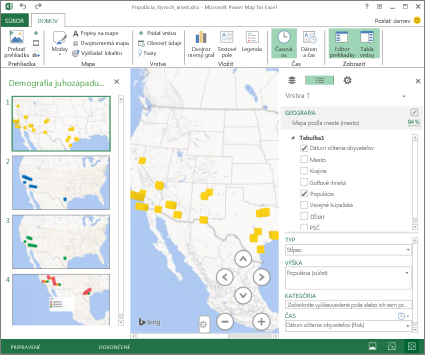
Prehrávanie prehliadky
3D mapy vždy prehrávajú prehliadku v režime celej obrazovky. Tlačidlá prehrávania sú k dispozícii v dolnej časti obrazovky.
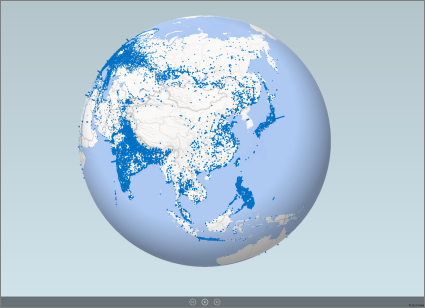
-
Otvorte prehliadku z poľa Spustiť 3D mapy.
-
V okne 3D mapy kliknite na karte Domov na položku Prehrať prehliadku.
Môžete pozastaviť a spustiť prehrávanie, posunúť sa na predchádzajúcu alebo nasledujúcu scénu alebo sa vrátiť do režimu úprav. Po pozastavení prehliadky môžete preskúmať 3D prostredie a pracovať s ním. Zmeny vykonané v režime prehrávania sa ako súčasť scény neuložia. Po obnovení prehrávania alebo návrate do režimu úprav sa zmeny vykonané v režime prehrávania stratia.
Poznámka: Tlačidlo Prehrať prehliadku vždy prehrá prehliadku od prvej scény. Na požadovanú scénu môžete prejsť pomocou tlačidiel Nasledujúca a Predchádzajúca v režime prehrávania.
Odstránenie prehliadky
Poznámka: Odstránená prehliadka sa nedá obnoviť pomocou príkazu Späť v Exceli.
-
V zošite kliknite na položky Vložiť > 3D mapa > Otvoriť 3D mapy.
-
Pravým tlačidlom myši kliknite na prehliadku a potom na položku Odstrániť.
Kopírovanie prehliadky
V poli Spustiť 3D mapy kliknite pravým tlačidlom myši na prehliadku a potom na položku Duplikovať. Tým sa vytvorí nová prehliadka, ktorú môžete upraviť, pričom pôvodná prehliadka zostane bez zmien.










